笔记本怎么设置壁纸 笔记本电脑如何调整桌面背景壁纸
更新时间:2024-06-17 10:05:43作者:xiaoliu
在日常使用笔记本电脑的过程中,很多人都会对桌面背景壁纸进行调整,以使其更符合个人喜好或者更加美观,对于一些不熟悉电脑操作的人来说,如何设置笔记本电脑的壁纸可能会成为一个困扰。设置笔记本电脑的壁纸并不复杂,只需按照一定步骤进行操作即可轻松实现。接下来我们将介绍一些简单的方法,帮助大家轻松调整笔记本电脑的桌面背景壁纸,让您的电脑焕然一新。
具体方法:
1.首先点击左下角的“开始”,在弹窗里选择右边的控制面板。如果控制面板在桌面的话直接双击。

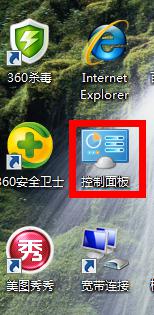
2.会出现弹窗显示所有控制面板项,找到“个性化”,打开。
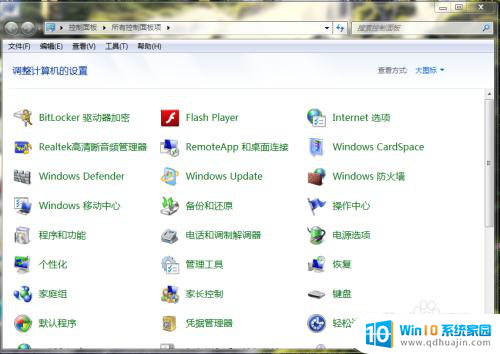
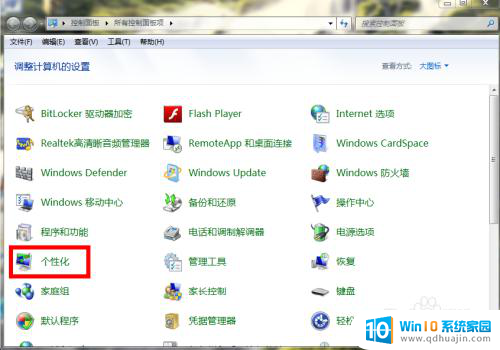
3.选择最下面的“桌面背景”打开,在背景框里选择自己喜欢的场景。
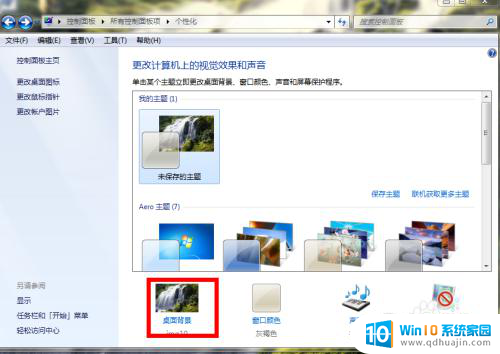
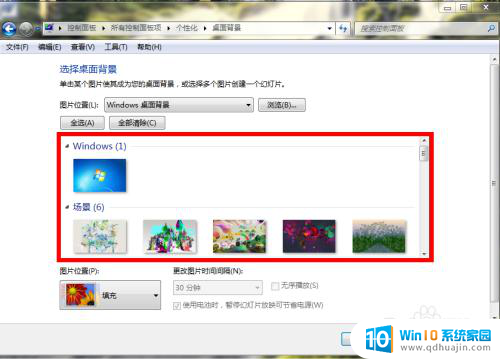
4.例如,我选择自然场景里的一张图。点击打上勾后,点击“保存修改”。
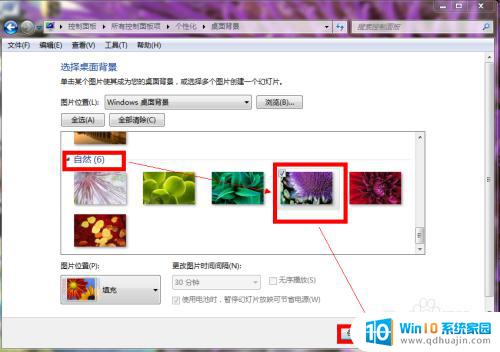
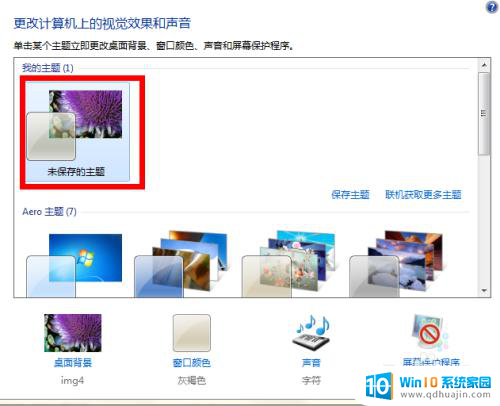
5.完成后背景壁纸就设置完成了,如图

6.如果要选择本机里的某张照片或者图片作为背景壁纸,步骤就是把鼠标放在图片上。然后右键,在弹窗里选择点击“设置为桌面背景”就可以了。
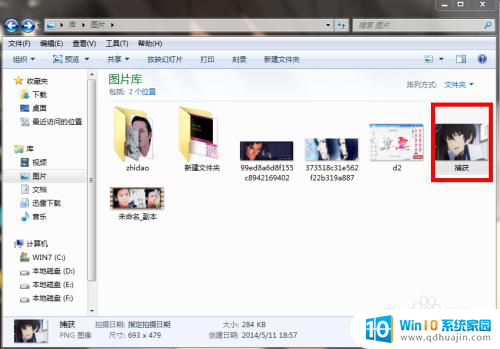
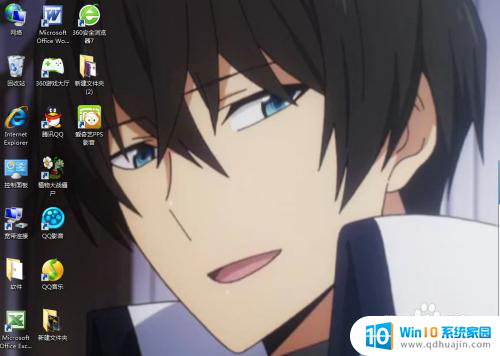
7.如果有同学电脑不能更改和设置背景图片,那么就在“个性化”里选择“更改桌面图标”。在“允许主题更改桌面图标”前打钩就可以了。
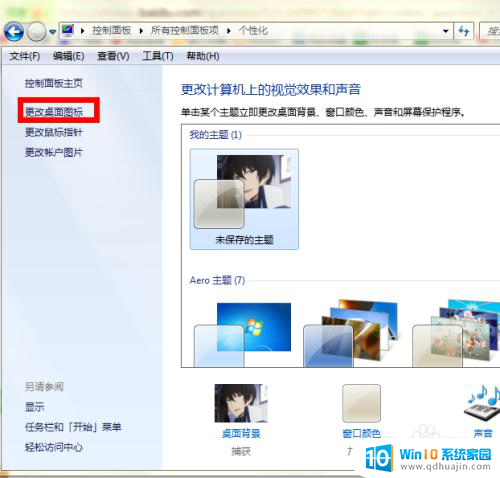
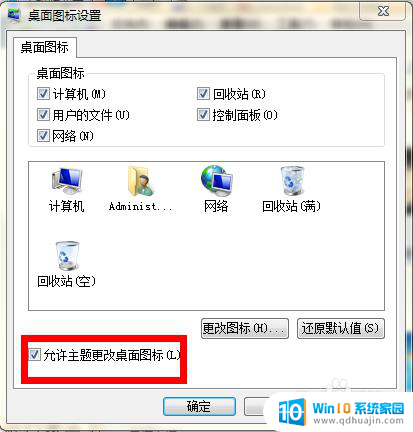
以上就是关于如何设置笔记本壁纸的全部内容,如果您遇到相同问题,可以参考本文中介绍的步骤进行修复,希望对大家有所帮助。





